声音图标:电脑的声音图标不见了怎么办
1、启动任务管理器
右击电脑下方的任务栏,然后点击【启动任务管理器】,如下图所示:
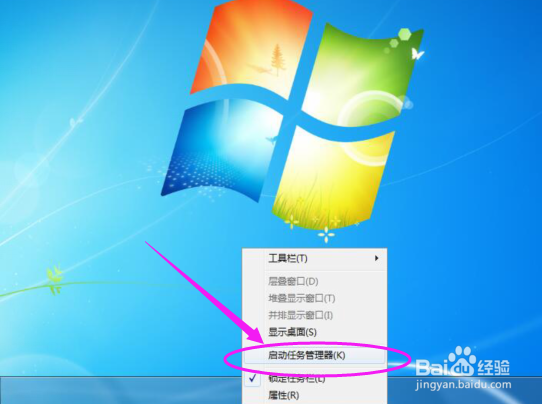
2、进程
然后会弹出【Windows任务管理器】窗口,切换到【进程】,如下图所示:
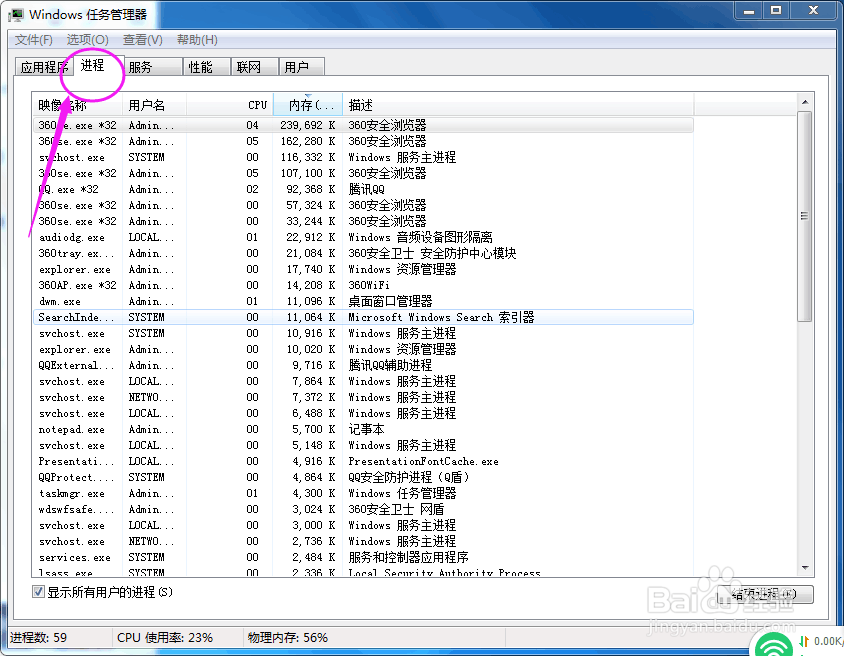
3、explorer.exe
然后找到【explorer.exe】,再点击下方的【结束进程】,如下图所示:

4、新建任务
然后点击【文件】,在弹出的下拉菜单中,点击【新建任务】,如下图所示:

5、创建新任务
会弹出一个【创建新任务】窗口,如下图所示:
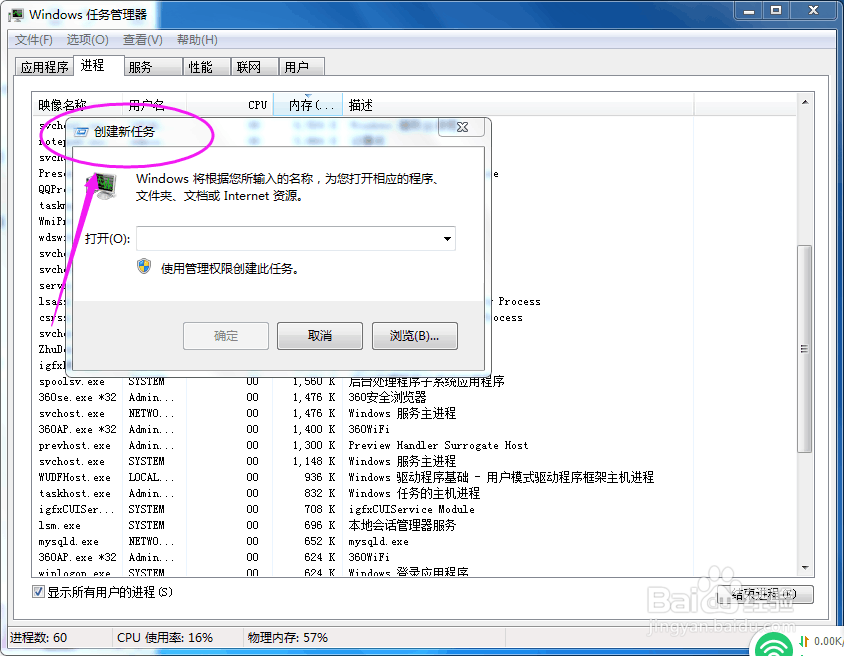
6、explorer
然后输入【explorer】,点击【确定】按钮即可,如下图所示:

声明:本网站引用、摘录或转载内容仅供网站访问者交流或参考,不代表本站立场,如存在版权或非法内容,请联系站长删除,联系邮箱:site.kefu@qq.com。
阅读量:38
阅读量:166
阅读量:78
阅读量:143
阅读量:30